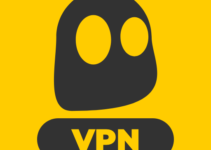Si vous souhaitez regarder un film à la maison dans des conditions proches de celles dont vous bénéficierez dans un cinéma, votre meilleur allié reste un vidéoprojecteur. Pourtant, ce dernier n’est pas toujours aussi facile à utiliser, et en particulier à relier à votre ordinateur.
Si vous vous trouvez vous-même face à ce dilemme, pas de panique. Nous vous expliquons dans cet article comment relier un PC à un pico projecteur. Et ce n’est pas aussi compliqué que ça en à l’air.
Qu’est-ce qu’un pico projecteur ?
 Pour ceux qui ne sauraient pas faire la différence entre un vidéoprojecteur classique et un pico projecteur, ce dernier est tout simplement sa version réduite. C’est d’ailleurs ce qui les rend aussi populaires, puisque bien plus faciles à utiliser et à transporter avec soi. Pas beaucoup plus gros qu’un smartphone (ni beaucoup plus lourd puisqu’un pico projecteur dépasse rarement les 500 grammes), il a bénéficié des nombreux progrès fait en matière de miniaturisation dans ce domaine afin de proposer un modèle portatif adapté à notre mode de vie nomade, tout en restant aussi performant et simple d’utilisation.
Pour ceux qui ne sauraient pas faire la différence entre un vidéoprojecteur classique et un pico projecteur, ce dernier est tout simplement sa version réduite. C’est d’ailleurs ce qui les rend aussi populaires, puisque bien plus faciles à utiliser et à transporter avec soi. Pas beaucoup plus gros qu’un smartphone (ni beaucoup plus lourd puisqu’un pico projecteur dépasse rarement les 500 grammes), il a bénéficié des nombreux progrès fait en matière de miniaturisation dans ce domaine afin de proposer un modèle portatif adapté à notre mode de vie nomade, tout en restant aussi performant et simple d’utilisation.
Dans la plupart des cas, il va fonctionner exactement comme un vidéoprojecteur classique et proposer la même qualité d’image, de luminosité, parfois même supérieure. Le tout avec une confort d’utilisation bien meilleur. Un picoprojecteur est donc l’outil idéal pour organiser des soirées cinéma dans le confort de votre salon, sans que l’installation de votre dispositif ne soit trop compliquée. Reste cependant à le brancher. Et cela demande de suivre certaines étapes que nous allons décrire plus bas.
Rendez-vous sur videoprojecteurcenter.fr pour trouver le vôtre.
Identifiez la connectique de votre ordinateur
Avant de commencer à relier un PC à un picoprojecteur, il est nécessaire d’identifier sa connectique, soit le type de câbles que vous allez devoir utiliser pour réaliser le branchement. Les modèles les plus récents utilisent le plus souvent des câbles HDMI, VGA ou DVI.

Pour en avoir le cœur net, il vous suffit de vérifier les ports présents sur votre pico projecteur et vous assurer que votre ordinateur soit bien compatible (une précaution à prendre avant d’acheter votre appareil pour éviter les mauvaises surprises). Car si la plupart des PC portables disposent d’une sortie vidéo, c’est plus rarement le cas des notebooks. Prudence, donc.
Reliez vos deux appareils
Pour relier un PC à un pico projecteur, vous pouvez également installer un logiciel adéquat sur vos deux appareils. En l’occurrence, il est conseillé de passer par Mirror Op Sender, une option gratuite et très simple d’utilisation. Après avoir installé le Recv sur votre picoprojecteur, vous pourrez tout simplement connecter vos deux appareils à partir de votre réseau Wifi. Une fois qu’ils seront tous les deux connectés, lancez Recv sur le canal VPRO1 / VPRO2+ et le logiciel Mirror Op Sender sur votre ordinateur (en cliquant tout simplement sur le bouton « Se connecter »).
Pour une première utilisation, vous devriez voir une fenêtre apparaître sur votre écran vous proposant d’activer le produit. Choisissez l’option « plus tard » et appuyez sur le bouton « play » (la petite flèche) pour lancer votre film.
Si vous préférez la méthode « avec fil », il vous suffira de relier votre picoprojecteur à son câble d’alimentation puis à allumer votre appareil. Faites de même avec votre ordinateur en insérant le câble dans le port adapté à la sortie vidéo.
Choisissez votre source vidéo
Si la plupart des modèles les plus récents détectent tout seul l’ouverture d’un nouveau fichier vidéo, vous devrez dans certains cas sélectionner votre source vous-même. Pour procéder manuellement, il vous suffit de cliquer sur le bouton « source » de votre pico projecteur (généralement identifiable par le nom de votre appareil comme « HDMI » ou « PC »). Si vous utilisez un lecteur ou une console de jeu, vous seriez fin prêt à projeter votre film. Pour un PC cependant, vous devrez finir en définissant vos options d’affichage.
Paramétrez l’affichage
 La dernière étape pour visionner un film à l’aide d’un pico projecteur relié à votre PC est d’en paramétrer l’affichage. En ouvrant votre menu « Démarrer » ou en appuyant simultanément sur les touches Windows et P de votre clavier, vous pourrez sélectionner l’option « Se connecter à un projecteur ». Avec l’option « Dupliquer », votre écran continuera de s’afficher normalement, sans pour autant être projeté sur le mur, bien qu’il soit toujours connecté au picoprojecteur.
La dernière étape pour visionner un film à l’aide d’un pico projecteur relié à votre PC est d’en paramétrer l’affichage. En ouvrant votre menu « Démarrer » ou en appuyant simultanément sur les touches Windows et P de votre clavier, vous pourrez sélectionner l’option « Se connecter à un projecteur ». Avec l’option « Dupliquer », votre écran continuera de s’afficher normalement, sans pour autant être projeté sur le mur, bien qu’il soit toujours connecté au picoprojecteur.
Si vous souhaitiez malgré tout étendre l’affichage de votre ordinateur sur le mur de projection, il vous suffit de sélectionner l’option « Étendre ». Le mode « Projecteur uniquement » vous permettra au contraire d’afficher un écran noir sur votre PC.
Trouver l’origine du problème si vous n’arrivez pas à brancher votre picoprojecteur
Une bonne préparation en amont est donc nécessaire pour éviter les petits problèmes techniques au moment de projeter une vidéo à partir de votre ordinateur sur la surface prévue à cet effet. Si vous avez prévu une petite soirée entre amis, il est donc préférable de le tester avant qu’ils n’arrivent, afin de vous prémunir d’une éventuelle mauvaise surprise le moment venu. En effet, votre ordinateur ne reconnaitra pas forcément votre pico projecteur de manière automatique, et vous pouvez également avoir affaire à d’autres petits bugs, notamment :
Une mauvaise configuration de la sortie vidéo de votre pc
Votre ordinateur n’étant pas normalement prévu pour projeter une vidéo via un appareil numérique, il peut ne pas reconnaître votre picoprojecteur. Pour l’activer manuellement, vous pouvez appuyer simultanément sur les touches Fn et F5, mais cela ne marche pas systématiquement (en particulier si vous avez un appareil MAC ou fonctionnant sous Linux).
Si rien ne se produit en essayant cette manipulation, vous devrez vous rendre dans le menu de votre ordinateur et forcer l’activation (en tenant compte de la marche à suivre selon votre système d’exploitation). Sur Windows Vista, cela se fera par exemple via le panneau de configuration, dans le menu « Apparence et personnalisation ».
Si la marche à suivre n’est pas la même selon votre appareil, vous pouvez diminuer les risques que votre PC ne reconnaissent pas le picoprojecteur en l’éteignant au moment de faire le branchement. En le rallumant, il devrait détecter automatiquement le nouveau périphérique relié à votre appareil.
La résolution ou la vitesse de rafraichissement de votre appareil
C’est un problème technique plus gênant qu’il n’y paraît au moment du visionnage de votre vidéo, puisque votre écran sera recouvert d’un voile noir et qu’aucune image ne sera projeté sur votre surface. Le hic vient de la grande diversité des résolutions informatiques (de VGA au HD) selon la gamme de votre picoprojecteur. La vitesse de rafraichissement est elle aussi très importante pour une expérience de meilleure qualité.
Pour contourner le problème, assurez-vous qu’un système de détection automatique s’ouvre afin de définir les paramètres spécifiques de votre signal source. Utiliser un scaler va en effet vous permettre de vous assurer que le signal soit traité correctement et ressorte vers le projecteur dans la meilleure configuration (en terme de résolution, mais aussi de colorimétrie) possible.
Si malgré tout, le voile noir persiste sur votre surface de projection, il vous suffira le plus souvent de changer la vitesse de rafraichissement.
Vos câbles d’alimentation ne fonctionnent pas :
Si la connectique entre votre ordinateur et votre pico projecteur est défectueuse, l’explication vient le plus souvent d’une mauvaise manipulation qui peut les avoir déplacé. Faites également attention à l’état de votre prise, ainsi qu’à la gaine de protection qui peut se dégrader si vous tirez ou marchez dessus.
Faites également attention à ce qu’il n’y ait pas de mauvaise attache au niveau des connecteurs. Dans ce cas, utilisez les vis d’attache du connecteur VGA prévus à cet effet sur votre ordinateur. Et dans tous les cas, vérifiez toujours la bon fonctionnement de vos câbles avant de projeter votre vidéo (en particulier dans un contexte professionnel).